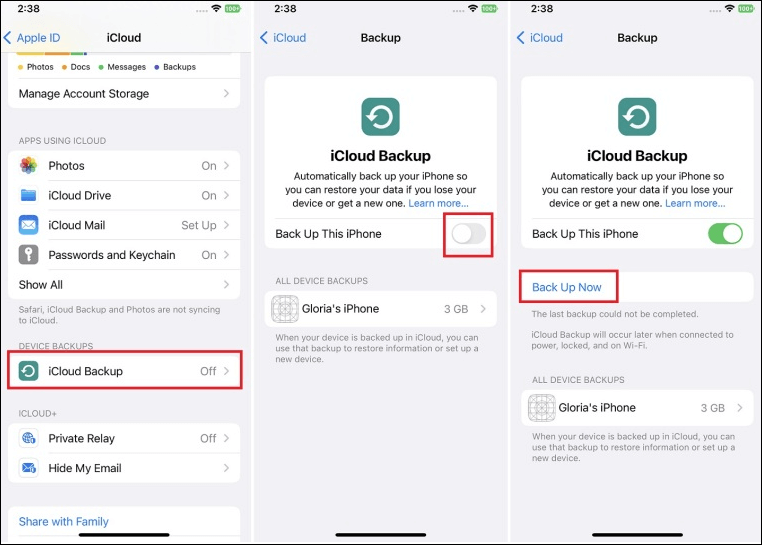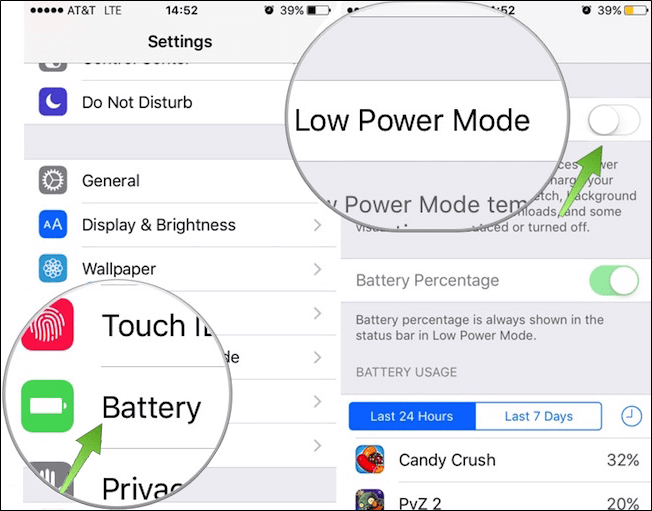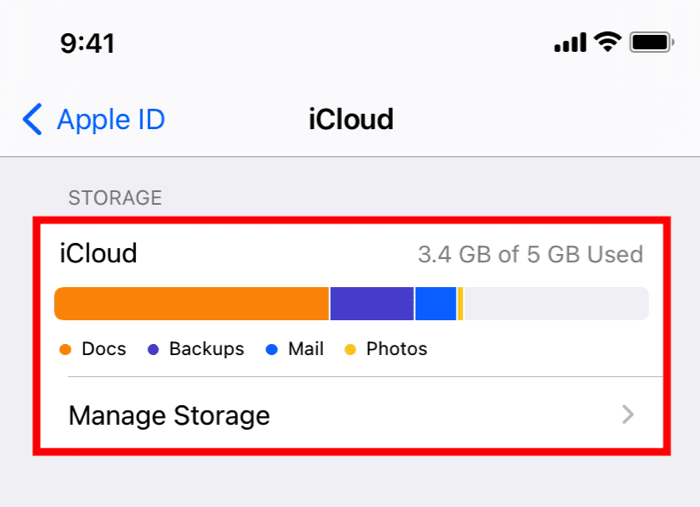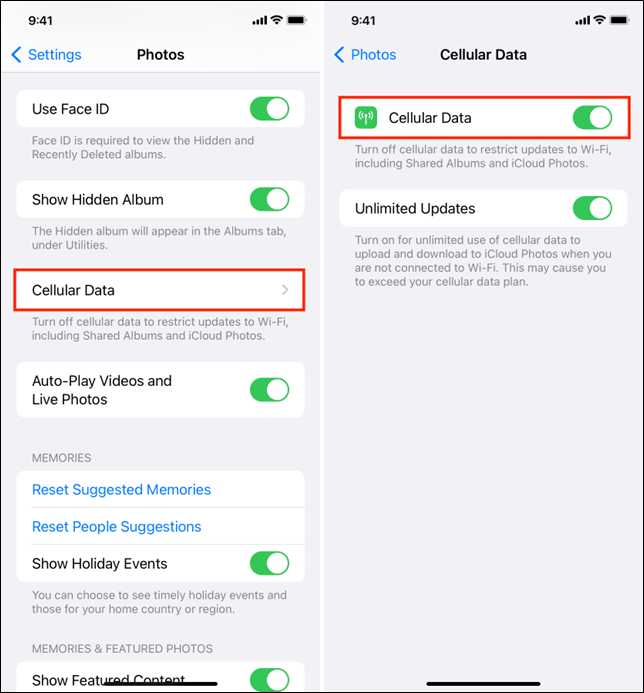Las fotos no se guardan en iCloud [Soluciones probadas]
Resumen
¿Estás buscando una solución para arreglar el problema de la copia de seguridad de las fotos en iCloud en el iPhone? Aquí tienes las soluciones eficaces para asegurar tus recuerdos.
iCloud ofrece una plataforma perfecta para salvaguardar tus preciados recuerdos mediante copias de seguridad de fotos. Conserva tus momentos valiosos y garantiza la accesibilidad en todos los dispositivos Apple. Los usuarios pueden encontrarse con problemas ocasionales como fotos que no se guardan en iCloud. Este artículo menciona soluciones eficaces para las fotos que no se guardan en iCloud en iPhones.
¿Por qué iCloud no hace una copia de seguridad de todas mis fotos del iPhone?
En primer lugar, debes asegurarte de que has activado Fotos de iCloud. Ve a Ajustes > Tu nombre > iCloud > Fotos > Fotos de iCloud. Si lo has activado, pero las fotos siguen sin respaldarse, este problema puede deberse a varios motivos.
- Las copias de seguridad de fotos incompletas pueden deberse a la falta de almacenamiento disponible en iCloud.
- Una conexión a Internet lenta puede hacer que tus Fotos de iCloud se sincronicen lentamente o se pausen.
- Si has activado el Modo de bajo consumo, es posible que las copias de seguridad de fotos de iCloud se pongan en pausa para ahorrar batería.
- Si has restringido Fotos de iCloud para que sólo se cargue a través de Wi-Fi, las fotos no se copiarán cuando utilices datos móviles.
- Una versión anticuada de iOS o fallos de software pueden impedir que se haga una copia de seguridad de las fotos.
Aparte de Fotos de iCloud, también puedes activar la copia de seguridad de iCloud en Ajustes > Nombre de usuario > iCloud > Copia de seguridad de iCloud. Este método no sólo guardará tus imágenes y vídeos, sino también tus contactos, calendarios, etc. Sin embargo, la Copia de seguridad de iCloud no incluirá imágenes si Fotos de iCloud está activada.
![icloud-respaldo-1.png]()
Cómo solucionar que las fotos del iPhone no se guarden en iCloud
Entonces, aprende las siguientes soluciones para solucionar el problema de la copia de seguridad de las fotos del iPhone en iCloud. Si quieres una solución rápida para hacer una copia de seguridad de tus fotos y vídeos sin perder calidad, te sugerimos que pruebes otra herramienta en lugar de iCloud, como EaseUS MobiMover, que puede hacer una copia de seguridad de todas las fotos de tu iPhone en un dispositivo de almacenamiento externo o en un ordenador.
Solución 1. Fuerza el reinicio de tu iPhone
Una solución común y eficaz a tus problemas es realizar un reinicio forzado en tu iPhone. Esta sencilla pero potente acción puede resolver varios fallos de software y refrescar el sistema operativo del dispositivo. El reinicio forzado garantiza que tus preciados recuerdos se almacenen de forma segura en iCloud. Es especialmente útil cuando tu dispositivo no responde, o te encuentras con problemas persistentes como que las fotos no se guardan en iCloud.
Paso 1. Pulsa y suelta rápidamente el botón de subir volumen de tu iPhone.
Paso 2. A continuación, pulsa y suelta el botón de bajar volumen.
Paso 3. Mantén pulsado el botón lateral hasta que aparezca el logotipo de Apple.
![forzar-reinicio-iphone-nuevo.png]()
Arreglo 2. Conéctate a un Internet estable
Garantizar una conexión a Internet estable es esencial para el buen funcionamiento de los servicios de copia de seguridad de iCloud. Requiere una transferencia de datos constante entre tu iPhone y los servidores de Apple, así como un proceso de descarga sin problemas. La distancia desde el router puede afectar a la calidad de tu conexión a Internet. Aumenta la fiabilidad de tu conexión para mejorar el rendimiento de las copias de seguridad de iCloud.
Paso 1. Ve a "Ajustes > Wi-Fi" en tu iPhone. Activa la red Wi-Fi.
Paso 2. Acércate al router para asegurar una señal de alta intensidad.
Paso 3. Reinicia tu router y conecta tu dispositivo mediante un cable Ethernet.
Arreglo 3. Desactiva el modo de batería baja
El Modo de Bajo Consumo prolonga la duración de la batería reduciendo la actividad en segundo plano. Desactiva o limita determinados procesos en segundo plano. Esta función también puede provocar que las fotos no se suban a iCloud. Desactiva el Modo de bajo consumo para asegurarte de que tus fotos se suben a iCloud sin interrupciones. Puedes mantener las copias de seguridad de fotos sin interrupciones desactivando el Modo de bajo consumo.
Sigue la ruta para desactivar el modo de bajo consumo: Abre Ajustes del iPhone > Batería > Modo de bajo consumo.
![desactivar-modo-bajo-potencia.png]()
Arreglo 4. Limpiar el almacenamiento de iCloud
Si tu almacenamiento de iCloud está lleno, no se podrán cargar nuevas fotos ni otros datos. Elimina los archivos innecesarios y optimiza los ajustes de almacenamiento para garantizar copias de seguridad de fotos sin problemas. iCloud ofrece a los usuarios 5 GB de almacenamiento gratuito, que pueden consumirse rápidamente. La capacidad de hacer copias de seguridad de nuevas fotos se ve obstaculizada si el almacenamiento se llena. Gestionar y limpiar regularmente tu almacenamiento de iCloud es crucial para mantener una funcionalidad óptima. Puedes liberar espacio y evitar problemas con las copias de seguridad.
Paso 1. Abre los Ajustes del iPhone > Selecciona iCloud > Gestionar almacenamiento.
![icloud-almacenamiento-en-iphone-nuevo.png]()
Paso 2. Abre la carpeta "Copias de seguridad". Elimina las fotos o vídeos que ya no necesites. Recuerda que también se eliminarán de iCloud.
Paso 3. Elimina las fotos "Borradas recientemente" para eliminarlas permanentemente.
Arreglo 5. Activar Fotos de iCloud en el móvil
Una causa común es la restricción de la subida de fotos únicamente a conexiones Wi-Fi. Activar Fotos de iCloud a través de datos móviles puede ayudar a resolver este problema. Permite realizar copias de seguridad de tus fotos a través de una conexión a Internet y garantiza que se realicen de forma continua. Sigue estos pasos para activar Fotos de iCloud a través de móvil:
Paso 1. Abre los Ajustes de tu iPhone > iCloud para acceder a los ajustes de iCloud.
Paso 2. Toca en Fotos y selecciona "Datos móviles".
Paso 3. Haz clic en "Actualizaciones ilimitadas".
![habilitar-icloud-fotos-datos-celulares.png]()
Arreglo 6. Cerrar sesión e iniciar sesión en tu cuenta de iCloud
Cierra sesión y vuelve a entrar en tu cuenta de iCloud para actualizar los ajustes de tu cuenta. Esto puede resolver problemas de sincronización y restablecer las operaciones normales de copia de seguridad. Cerrar sesión y volver a entrar en tu cuenta de iCloud restablece la conexión. Elimina fallos o errores temporales que impiden que se realicen copias de seguridad de tus fotos. Este método es especialmente útil si has probado otros pasos de solución de problemas.
Paso 1. Abre los Ajustes. Toca en tu nombre para abrir los ajustes del ID de Apple.
Paso 2. Toca "Cerrar sesión". Reinicia tu iPhone y vuelve a iniciar sesión en iCloud.
Arreglo 7. Actualiza a la última versión de iOS
Las actualizaciones periódicas de iOS de Apple suelen incluir correcciones de errores y mejoras de rendimiento. Es posible que tus fotos no se guarden en iCloud debido a errores de software o problemas de compatibilidad. Actualizar tu iPhone puede mejorar la funcionalidad del dispositivo. Las nuevas actualizaciones corrigen errores existentes y optimizan el rendimiento general. Puede ayudar a resolver el problema de las fotos que no se guardan en iCloud. Asegúrate de que tiene los últimos parches de seguridad y mejoras de compatibilidad para mantener una experiencia de copia de seguridad sin problemas.
Paso 1. Abre los Ajustes del iPhone. Pulsa en "General > Acerca de" para ver información sobre tu dispositivo.
Paso 2. Selecciona "Actualización de software". Tu iPhone comprobará si hay actualizaciones disponibles.
Paso 3. Pulsa "Actualizar ahora" y tu iPhone se reiniciará y comenzará el proceso de instalación.
![actualizar-ahora.jpg]()
Una forma mejor de hacer copias de seguridad de fotos en el iPhone/iPad
iCloud depende de Wi-Fi y del móvil para hacer copias de seguridad de tu iPhone o sincronizar fotos entre tus dispositivos. ¿Qué ocurre si no puedes acceder a Internet en ese momento? Hay una forma mejor de hacer una copia de seguridad de las fotos del iPhone en otro lugar sin necesidad de Wi-Fi.
EaseUS MobiMover es un software robusto que permite a los usuarios hacer copias de seguridad del iPhone al ordenador. Su interfaz fácil de usar hace que el proceso de copia de seguridad sea sencillo. Conecta tu iPhone al ordenador con un cable USB, y podrás seleccionar fotos y otros archivos para moverlos al ordenador, a una unidad flash, a un disco duro externo, etc. Si tienes varias imágenes que guardar, puedes mover toda la categoría a tu ordenador con unos simples clics. Además, admite la copia de seguridad selectiva, lo que permite elegir y ver las imágenes deseadas.
![copia de seguridad-iphone-a-pc-screenshot.png]()
Conclusión
iCloud ofrece una forma segura de mantener tus fotos a salvo. Los usuarios pueden sentirse frustrados si las fotos no se guardan en iCloud. Este artículo explora varios métodos para solucionar el problema de las fotos que no se guardan en iCloud en el iPhone. Hemos mencionado formas efectivas y pasos detallados para resolver el problema. Puedes optar por una herramienta de gestión de datos como EaseUS MobiMover para garantizar una copia de seguridad segura de los datos. Permite a los usuarios transferir fotos sin esfuerzo entre su iPhone/iPad y el ordenador. Su interfaz intuitiva y sus funciones de copia de seguridad selectiva proporcionan a los usuarios un control y una comodidad sin igual para salvaguardar sus recuerdos digitales.
Preguntas frecuentes sobre cómo solucionar el problema de que las fotos no se guarden en iCloud
Mientras buscas formas de resolver los problemas de copia de seguridad en iCloud, es posible que tengas algunas confusiones. Aquí tienes algunas ideas que te ayudarán.
1. ¿Cómo se fuerza la sincronización de fotos con iCloud?
Sigue estos pasos para forzar la sincronización de fotos con iCloud:
- Abre "Ajustes" del iPhone. Toca en tu nombre.
- Selecciona "iCloud" y asegúrate de que "Fotos" está activado.
- Desactiva "Fotos" y vuelve a activarla.
- Mantén pulsado el botón de encendido hasta que aparezca la barra deslizante.
2. ¿Por qué no han vuelto todas mis fotos de iCloud?
Varias razones podrían ser responsables de que no todas tus fotos hayan vuelto de iCloud:
- Todas las fotos pueden tardar algún tiempo en sincronizarse con iCloud.
- Es posible que algunas fotos sólo se almacenen en iCloud y no se descarguen en tu dispositivo hasta que las necesites.
- Las conexiones a Internet lentas o inestables pueden afectar al proceso de sincronización.
- Asegúrate de que los ajustes de Fotos de iCloud de tu iPhone coinciden con los de iCloud.com.